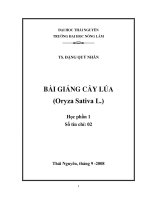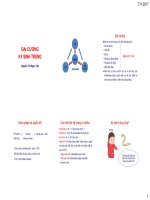BÀI GIẢNG MATLAB PRESENT BY NGUYỄN TRUNG NHÂN
Bạn đang xem bản rút gọn của tài liệu. Xem và tải ngay bản đầy đủ của tài liệu tại đây (274.35 KB, 12 trang )
<span class="text_page_counter">Trang 1</span><div class="page_container" data-page="1">
<b>Chương 4: VẼ ĐỒ THỊ TRONG MATLAB </b>
<b>4.1. Đồ thị 2 chiều 4.1.1. Hàm plot </b>
Cú pháp: <b>Plot (x, y) </b>
Nếy x, y là 2 số thực, hàm plot sẽ vẽ một điểm trên mặt Oxy phẳng có tọa độ là (x,y) Nếu x, y là 2 vectơ, hàm plot vẽ một đường nối tập hợp các điểm có tọa độ (x
<small>i</small>, y
<sub>i</sub>)
<b>Ví dụ 4.1: </b>
Vẽ đồ thị điện áp v=220*<i>2</i>*cos(100*π*t) trong 5 chu kỳ.
Ta có thể tạo một file hoặc đánh trực tiếp các lệnh từ cửa sổ Command Window
% Tu ham so da cho tya xac dinh duoc f=50 HzKết quả:
<b>4.1.2. Định dạng cho đồ thị 1. Đặt tên trục </b>
<b>Cú pháp: xlabel(‘text’) </b>Đặt tên cho trục x
<b>Cú pháp: ylabel(‘text’) </b>Đặt tên cho trục y
<b>Cú pháp: title(‘text’) </b>Đặt tên cho đồ thị
<i><b>Ví dụ 4.2: </b></i>
Với ví dụ 4.1; ta gắng tên cho các trục và đồ thị như sau:
% Tu ham so da cho tya xac dinh duoc f=50 Hzf=50;T=1/f;
</div><span class="text_page_counter">Trang 2</span><div class="page_container" data-page="2">t=0:T/1000:5*T; % Tao buoc ve cho ham so
Kết quả:
<b>2. Đặt giới hạn cho 2 trục </b>
<b>Cú pháp: axis([x</b>
<b><sub>min</sub></b><b> x</b>
<b><sub>max</sub></b><b> y</b>
<b><sub>min</sub></b><b> y</b>
<b><sub>max</sub></b><b>]) </b>
Trục x và y sẽ được hiển thị các giá trị từ x
<sub>min</sub>đến x
<sub>max</sub>, y
<sub>min</sub>đến y
<sub>max</sub>.
Muốn thay đổi các điểm vạch chia trên 2 trục Ox và Oy, ta sử dụng hàm:
<b>set(gca,’Xtick’,a:Δ:b) set(gca,’Ytick’,a:Δ:b) </b>
<b>Trục x hoặc y sẽ được chia thành các khoảng giữa 2 giá trị a và b với số gia là Δ </b>
Hàm grid sẽ được sử dụng để tạo lưới hoặc bỏ lưới bên trong nền đồ thị
<b>grid on </b>% Tạo lưới
<b>grid off </b>% Bỏ lưới
U=220*sqrt(2)*sin(2*pi*f*t);
</div><span class="text_page_counter">Trang 3</span><div class="page_container" data-page="3">axis([0 0.1 -400 400]);
</div><span class="text_page_counter">Trang 4</span><div class="page_container" data-page="4">Matlab sẽ vẽ các đường x
<sub>i</sub>theo t trên cùng một một hệ trục tọa độ. Chúng ta cũng có thể
<b>sử dụng lệnh hold để lưu giữ đồ thị hiện hữu, khi chúng ta thực hiện lệnh vẽ tiếp theo </b>
thì đồ thị mới sẽ được thêm vào đồ thị cũ.
<b>Ví dụ 4.5:Sử dụng hàm plot vẽ đồ thị hệ thống điện áp 3 pha đối xứng. Cách 1: không dùng lệnh hold </b>
axis([0 0.06 -400 400]);
</div><span class="text_page_counter">Trang 5</span><div class="page_container" data-page="5">%--- ve pha b
%--- ve pha c
vc=220*sqrt(2)*sin(2*pi*f*t-120*pi/180); plot(t,vc);
Ngoài ra để vẽ nhiều đồ thị trên cùng một cửa sổ với các hệ trục tọa độ khác nhau chúng
<b>ta sử dụng hàm subplot với cú pháp như sau: </b>
</div><span class="text_page_counter">Trang 6</span><div class="page_container" data-page="6"><b>plot(m,n,k) </b>
Hàm subplot sẽ chia cữa sổ hình vẽ ra thành m×n khu vực (ô nhỏ - m hàng, n cột) và đồ thị sẽ được vẽ vào ơ thứ k.
<b>Ví dụ 4.6. Vẽ đồ thị của điện áp, dịng điện, cơng suất tồn phần, cơng suất tác dụng, </b>
cơng suất phản kháng của một đoạn mạch xoay chiều trên cùng một màn hình
% Chuong trinh tinh toan va ve dang song dien ap, dong dien, cong suat theo % thoi gian
Vm = 250; tetav = 0;Zt=1+j*7;
tetai = tetav - gama;
teta = (tetav - tetai)*pi/180;
wt=180/pi*wt;
subplot(2,2,1), plot(wt, v, wt, i,wt, xline), grid
subplot(2,2,2), plot(wt, p, wt, xline), grid
subplot(2,2,3), plot(wt, pr, wt, PP, wt,xline), grid
subplot(2,2,4), plot(wt, px, wt, xline), grid
Kết quả:
</div><span class="text_page_counter">Trang 7</span><div class="page_container" data-page="7">t = 0:pi/20:2*pi;
<b>Màu nét vẽ </b>
r: đỏ y: vàng w: trắng
b: xanh nước biển k: đen
t = 0:pi/20:2*pi;
<b>Độ lớn nét vẽ </b>
- Tính theo đơn vị là point
t = 0:pi/20:2*pi;
r','LineWidth',5 )
</div><span class="text_page_counter">Trang 8</span><div class="page_container" data-page="8"><b>Marker </b>
+ : dấu cộng o : vòng tròn * : hoa thị x : chữ x
t = 0:pi/20:2*pi;
'LineWidth',2 )
<b>4.3. Các hàm vẽ đồ thị khác 4.3.1. Hàm bar </b>
150 250 300 500 700 800 850 900 1000 650 600 500
x=[1 2 3 4 5 6 7 8 9 10 11 12]
y=[150 250 300 500 700 800 850 900 1000 650 600 500]bar(x,y)
Kết quả
</div><span class="text_page_counter">Trang 9</span><div class="page_container" data-page="9"><b>4.3.2. Hàm pie </b>
<b>Cú pháp: pie(X) </b>
Hàm pie sẽ vẽ đồ thị dạng quạt với diện tích tỉ lệ với phần trăm.
<b>Ví dụ 4.8: Vẽ biểu đồ xác định phần trăm điện năng tiêu thụ trong hàng tháng được tính </b>
tốn theo giờ cao điểm, thấp điểm và trung bình của một xí nghiệp với số liệu như sau:
<b>Điện năng Cao điểm Thấp điểm Trung bình </b>
Điện năng-kWh 17000 25000 65000
x=[17000 25000 65000]pie(x)
Kết quả:
<b>4.3.3. Vẽ đồ thị hàm số theo tỉ lệ logarit Cú pháp: loglog(x,y) </b>
Vẽ các giá trị x và y tương ứng trên các trục dùng tỉ lệ logarit
k=k+1; f(k)=t;
</div><span class="text_page_counter">Trang 10</span><div class="page_container" data-page="10">Kết quả
<b>Bài tập áp dụng BT4.1. </b>
%Chuong trinh tinh day dong dien, cong suat, tren nhanh day
V1=E1.*cos(a1r) + j*E1.*sin(a1r);V2=E2.*cos(a2r) + j*E2.*sin(a2r);tam1=(V1 - V2)/Z; I21=-I12;I12 = (V1 - V2)/Z; I21=-I12;
S1= V1.*conj(I12); P1 = real(S1); Q1 = imag(S1);S2= V2.*conj(I21); P2 = real(S2); Q2 = imag(S2);SL= S1+S2; PL = real(SL); QL = imag(SL);Result1=[a1, P1, P2, PL];
plot(a1, P1, a1, P2, a1, PL), grid
<b>BT4.2. </b>
%Chuong trinh tinh day dong dien, cong suat, tren nhanh day
</div><span class="text_page_counter">Trang 11</span><div class="page_container" data-page="11">a2=input('Goc pha dien ap nguon 2. = ');
V1=E1.*cos(a1r) + j*E1.*sin(a1r);V2=E2.*cos(a2r) + j*E2.*sin(a2r);tam1=(V1 - V2)/Z; I21=-I12;I12 = (V1 - V2)/Z; I21=-I12;
S1= V1.*conj(I12); P1 = real(S1); Q1 = imag(S1);S2= V2.*conj(I21); P2 = real(S2); Q2 = imag(S2);SL= S1+S2; PL = real(SL); QL = imag(SL);Result1=[a1, P1, P2, PL];
plot(a1, P1, a1, P2, a1, PL), grid
<b>BT4.3. </b>
%Chuong trinh khao sat va ve do thi cua may phat dien dong bo
Xd=7.5; Xq = 3.5; Zs = Xd + j*Xq;
S = 100*0.78 + j*(100*sqrt(1-0.78*0.78)); V = 18/sqrt(3);Ia1 = conj(S)*1000/(3*conj(V));
Ia1M = abs(Ia1)/1000, Ia1ang=angle(Ia1)*180/pi;
y = 0 + j*4.6/1000000; Length = 350;VR3ph = 500;
z = 0.04 + j*.39; y = j*4.2/1000000; Length = 300;gamma = sqrt(z*y); Zc = sqrt(z/y);
A = cosh(gamma*Length); B = Zc*sinh(gamma*Length);C = 1/Zc * sinh(gamma*Length); D = A;
ABCD = [A B; C D]
Znew = Zc * sinh(gamma*Length)
</div><span class="text_page_counter">Trang 12</span><div class="page_container" data-page="12">Ynew = 2/Zc * tanh(gamma*Length/2)Anew = 1 + Znew*Ynew/2; Bnew = Znew;
Cnew = Ynew*(1 + Znew*Ynew/4); Dnew = Anew;
%gamma = sqrt(z*y); Zc = sqrt(z/y); %Z = Zc * sinh(gamma*l)
%Y = 2/Zc * tanh(gamma*l/2)
%A = cosh(gamma*l); B = Zc*sinh(gamma*l); %C = 1/Zc * sinh(gamma*l); D = A;
ABCD = [Anew Bnew; Cnew Dnew]AR = acos(0.8);
</div>